windows7照片查看器无法打开此图片 因为照片查看器不支持此文件格式?
时间:2017-04-06 来源:互联网 浏览量:
在win7系统中有用户在使用windows 照片查看器打开文件的时候不显示图片,却弹出提示: 该怎么办呢?
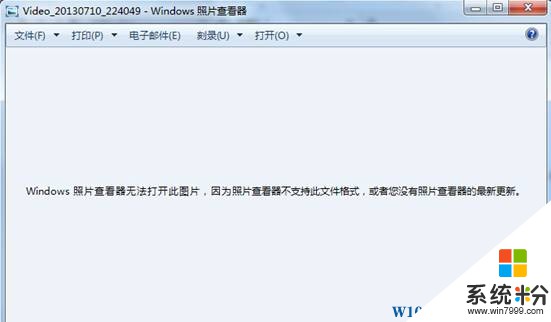
出现这样的情况一般是由于打开的文件不是图片或者照片查看器出错需要修复,下面小编就给大家分享下解决方法。
情况一:打开非图片格式文件
1、查看当前打开文件的格式,打开计算机,点击【工具】—【文件夹选项】;
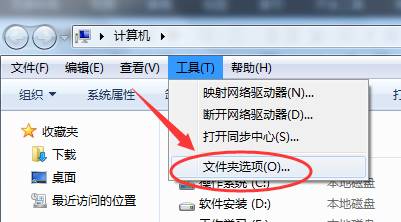
2、在【查看】选卡下将【隐藏已知类型的扩展名】的勾去掉,点击确定保存;
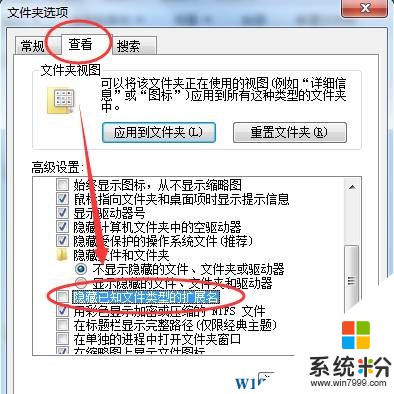
3、然后我们就可以看到文件格式了,如果是图片的话那么其格式一般为:jpg、png、bmp、gif
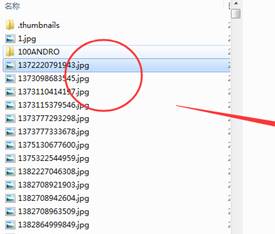
4、如果是非图片格式的文件的话那自然是打不开的,如图,小编将dll文件用照片查看器打开的情况;
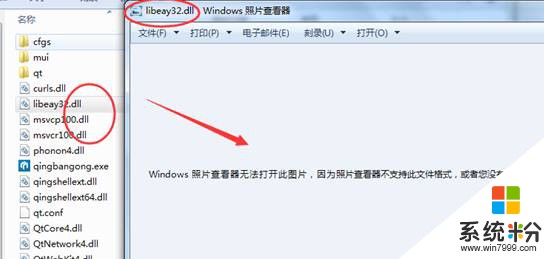
情况二:文件格式正确,但是打不开
1、按“Win+R”打开“运行”窗口,然后输入regsvr32 shimgvw.dll 命令后按回车;
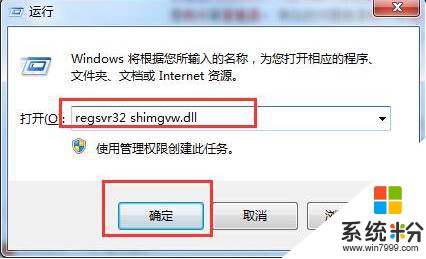
2、查看是否提示注册成功,如果不是则说明系统中缺少“shimgvw.dll”文件,我们可以从网上下载或从别的相同系统的电脑中复制一份到:C:\Windows\System32 文件夹中,然后重新按照步骤操作一遍即可修复。
以上就是小编给大家分享的win7中照片查看器无法打开此图片的解决方法。
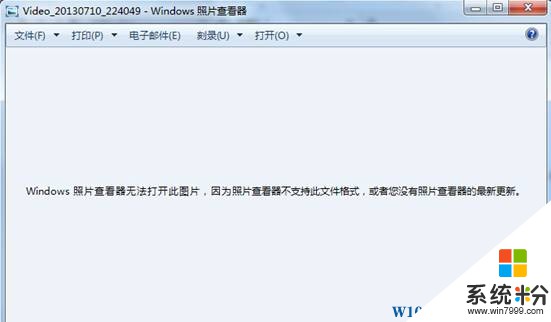
出现这样的情况一般是由于打开的文件不是图片或者照片查看器出错需要修复,下面小编就给大家分享下解决方法。
情况一:打开非图片格式文件
1、查看当前打开文件的格式,打开计算机,点击【工具】—【文件夹选项】;
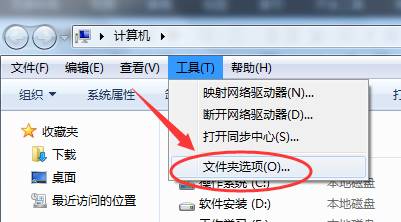
2、在【查看】选卡下将【隐藏已知类型的扩展名】的勾去掉,点击确定保存;
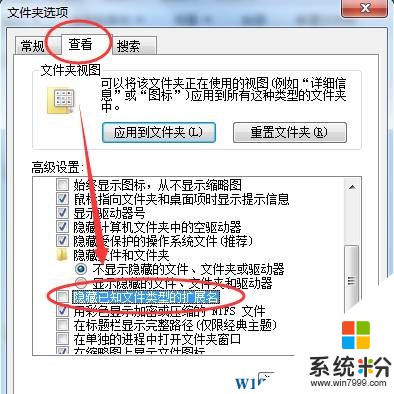
3、然后我们就可以看到文件格式了,如果是图片的话那么其格式一般为:jpg、png、bmp、gif
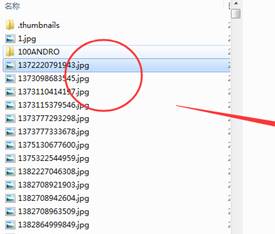
4、如果是非图片格式的文件的话那自然是打不开的,如图,小编将dll文件用照片查看器打开的情况;
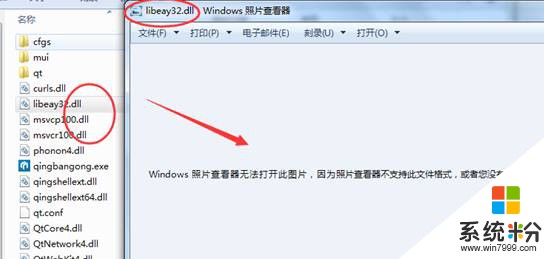
情况二:文件格式正确,但是打不开
1、按“Win+R”打开“运行”窗口,然后输入regsvr32 shimgvw.dll 命令后按回车;
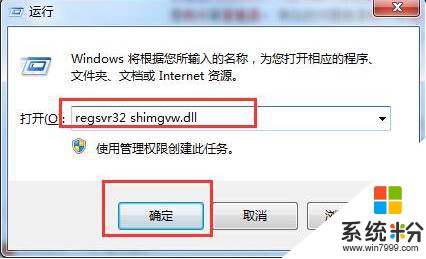
2、查看是否提示注册成功,如果不是则说明系统中缺少“shimgvw.dll”文件,我们可以从网上下载或从别的相同系统的电脑中复制一份到:C:\Windows\System32 文件夹中,然后重新按照步骤操作一遍即可修复。
以上就是小编给大家分享的win7中照片查看器无法打开此图片的解决方法。
我要分享:
相关教程
- ·win7照片查看器不能看gif怎么办|win7照片查看器修复方法
- ·win7系统怎么设置默认图片查看器|win7更改查看图片程序的方法
- ·解决win7系统打不开照片以及GIF等图片的办法
- ·windows7事件查看器无法打开怎么办
- ·win7系统怎么解决文件多而找不到照片或文档的问题 win7系统解决文件多而找不到照片或文档的问题的方法
- ·W7系统jpg格式图片无法打开的解决方法
- ·win7系统电脑开机黑屏 Windows7开机黑屏怎么办
- ·win7系统无线网卡搜索不到无线网络 Win7电脑无线信号消失怎么办
- ·win7原版密钥 win7正版永久激活密钥激活步骤
- ·win7屏幕密码 Win7设置开机锁屏密码的方法
Win7系统教程推荐
- 1 win7原版密钥 win7正版永久激活密钥激活步骤
- 2 win7屏幕密码 Win7设置开机锁屏密码的方法
- 3 win7 文件共享设置 Win7如何局域网共享文件
- 4鼠标左键变右键右键无法使用window7怎么办 鼠标左键变右键解决方法
- 5win7电脑前置耳机没声音怎么设置 win7前面板耳机没声音处理方法
- 6win7如何建立共享文件 Win7如何共享文件到其他设备
- 7win7屏幕录制快捷键 Win7自带的屏幕录制功能怎么使用
- 8w7系统搜索不到蓝牙设备 电脑蓝牙搜索不到其他设备
- 9电脑桌面上没有我的电脑图标怎么办 win7桌面图标不见了怎么恢复
- 10win7怎么调出wifi连接 Win7连接WiFi失败怎么办
Win7系统热门教程
- 1 win7设置电源管理的方法 win7如何设置电源管理?
- 2 Win7旗舰版Wmiprvse是什么进程?可不可以删除?
- 3 win7旗舰版DirectX版本怎么查看|win7查看directx版本的步骤
- 4Win7系统关机变成了重启该怎么解决 Win7系统关机变成了重启的解决方法
- 5如何解决win7旗舰版系统无法加载远程访问服务连接管理器 win7旗舰版系统无法加载远程访问服务连接管理器的解决方法
- 6win7怎么隐藏任务栏|win7在哪隐藏任务栏方法
- 7Win7宽带连接 错误676电话占线问题的解决方法!
- 8win7系统windows没有权限访问文件怎么办?如何解决win7系统windows没有权限访问文件?
- 9win7系统WIFI密码忘记如何找回? win7系统WIFI密码忘记的找回方法
- 10win7旗舰版64位怎么分配虚拟内存
最新Win7教程
- 1 win7系统电脑开机黑屏 Windows7开机黑屏怎么办
- 2 win7系统无线网卡搜索不到无线网络 Win7电脑无线信号消失怎么办
- 3 win7原版密钥 win7正版永久激活密钥激活步骤
- 4win7屏幕密码 Win7设置开机锁屏密码的方法
- 5win7怎么硬盘分区 win7系统下如何对硬盘进行分区划分
- 6win7 文件共享设置 Win7如何局域网共享文件
- 7鼠标左键变右键右键无法使用window7怎么办 鼠标左键变右键解决方法
- 8windows7加密绿色 Windows7如何取消加密文件的绿色图标显示
- 9windows7操作特点 Windows 7的特点有哪些
- 10win7桌面东西都没有了 桌面文件丢失了怎么办
